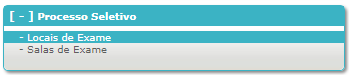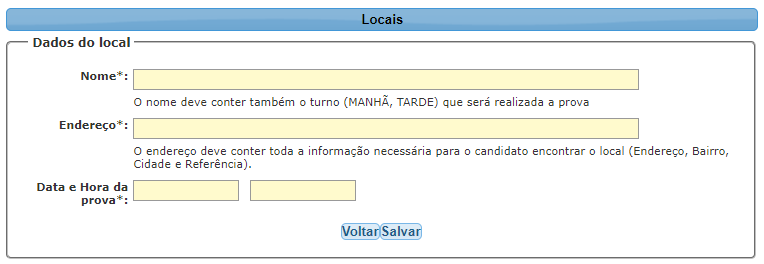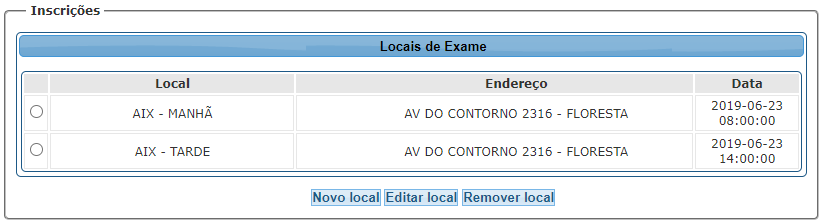Mudanças entre as edições de "Locais de Exame"
| (12 revisões intermediárias pelo mesmo usuário não estão sendo mostradas) | |||
| Linha 17: | Linha 17: | ||
==Login e apresentação da tela== | ==Login e apresentação da tela== | ||
| − | 1) Acesse o portal WebGiz com '''perfil de Coordenador''' | + | 1) Acesse o portal WebGiz com '''perfil de Coordenador''' |
| − | 2) Selecione o menu '''Processo Seletivo | Locais de Exame''' | + | 2) Selecione o menu '''Processo Seletivo | Locais de Exame''' |
| − | 3) O sistema irá abrir a tela '''Inscrições'''. | + | 3) O sistema irá abrir a tela '''Inscrições | Locais de Exame''' |
| + | |||
| + | ==Locais de Exame== | ||
| + | |||
| + | |||
| + | :*Clique no ícone '''Novo local''' para cadastrar o local do processo seletivo. | ||
| + | |||
| + | ::[[imagem:Webgizprocsellocias.png]] | ||
| + | |||
| + | |||
| + | :*Após realizar todos os lançamentos: '''Nome, Endereço, Data e Hora da prova''', clique em '''Salvar'''. | ||
| + | |||
| + | |||
| + | ::[[imagem:Webgizprocselinscricoes.png]] | ||
| + | |||
| + | |||
| + | :*É possível, '''Editar''' e '''Remover''' o local criado, assim como, inserir um '''Novo Local'''. | ||
| + | |||
| + | |||
| + | |||
| + | |||
| + | |||
| + | |||
| + | |||
| + | |||
| + | [[Category:Manuais WebGiz - Perfil do Coordenador]] | ||
Edição atual tal como às 17h07min de 11 de janeiro de 2022
Índice
Para que serve?
Através desta opção, o coordenador irá definir o local ou locais que serão realizados o Processo Seletivo.
Acesso
Esta opção está disponível no menu Processo Seletivo | Locais de Exame.
Como fazer?
Login e apresentação da tela
1) Acesse o portal WebGiz com perfil de Coordenador
2) Selecione o menu Processo Seletivo | Locais de Exame
3) O sistema irá abrir a tela Inscrições | Locais de Exame
Locais de Exame
- Clique no ícone Novo local para cadastrar o local do processo seletivo.
- Após realizar todos os lançamentos: Nome, Endereço, Data e Hora da prova, clique em Salvar.
- É possível, Editar e Remover o local criado, assim como, inserir um Novo Local.